关于电脑打开记事本出现乱码的解决方案
 2019/05/09
2019/05/09
 789
789
电脑打开记事本时出现乱码,大多数情况都是因为语言设置出现的问题,所以只需要重新设置语言就可以了,但是有些用户却不知道该如何操作?那么接下来黑鲨小编就为大家带来关于电脑打开记事本出现乱码的解决方案,一起来学习一下吧。
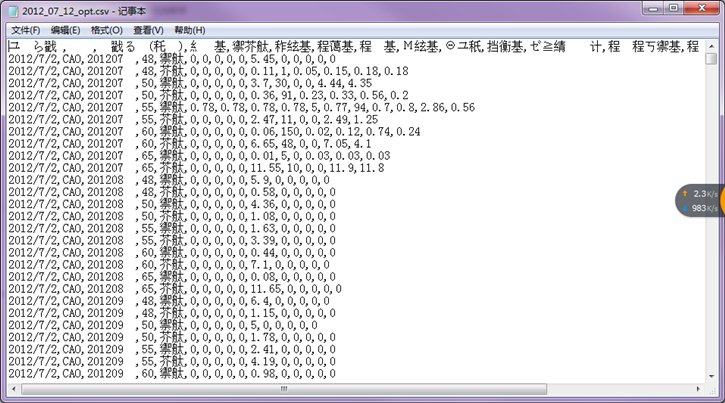
1、点击左下角的开始菜单,在打开的菜单项中,选择控制面板;
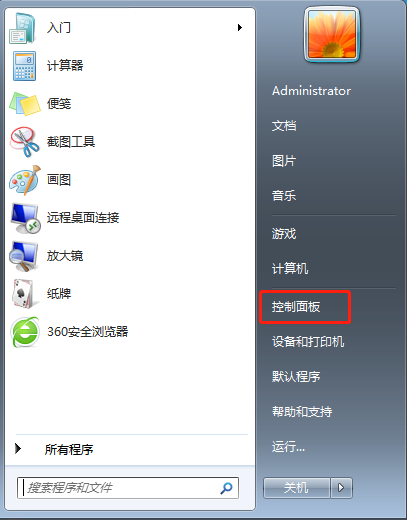
2、在控制面板中,按照类别的查看方式,找到并点击时钟、语言和区域;
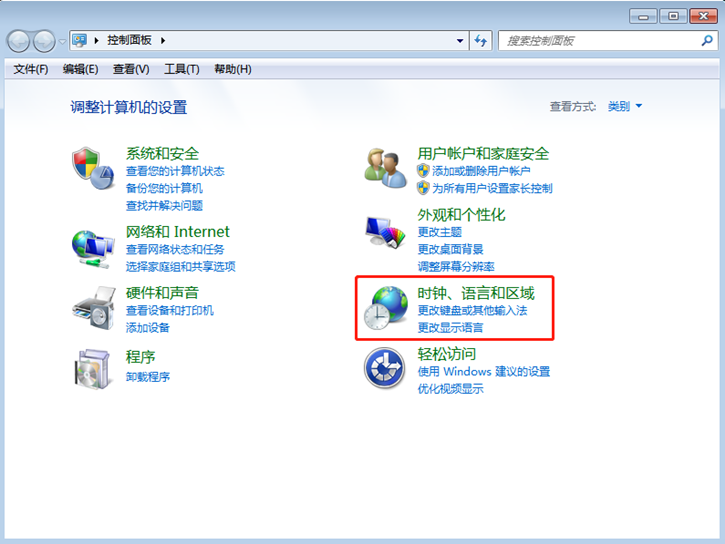
3、控制面板 - 时钟 - 语言和区域,点击区域和语言;

4、在区域和语言窗口,选择管理选项卡,然后找到“非Unicode程序的语言”,点击“更改系统区域设置”;

5、区域和语言设置窗口,把当前系统区域设置成英语(英国);
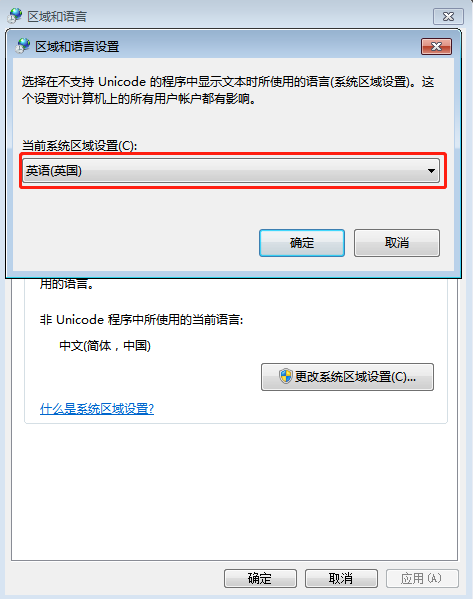
6、系统区域设置已更改。您必须重新启动 Windows 才能使更改生效。(请确保在重新启动前保存了所做的工作并关闭了所有打开的程序)
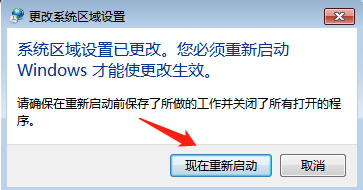
以上就是小编为大家带来的关于电脑打开记事本出现乱码的解决方案。如果你在打开记事本时也遇到了乱码的情况,只需按照小编的教程重新设置下语言就好了,希望小编的分享能帮助到大家哦!
